حل مشكلة “فشلت خدمة ملف تعريف المستخدم في تسجيل الدخول” في ويندوز 7 بأسهل الخطوات!
- الصفحة الرئيسية
- دعم
- حلول عن انقاذ النظام
- حل مشكلة “فشلت خدمة ملف تعريف المستخدم في تسجيل الدخول” في ويندوز 7 بأسهل الخطوات!
ملخص
تلقى العديد من المستخدمين رسالة خطأ "فشل في خدمة ملف تعريف المستخدم عند تسجيل الدخول. لا يمكن تحميل ملف تعريف المستخدم". كيف يمكننا حل هذه المشكلة؟ اقرأ هذا المقال وستحصل على 3 حلول للتعامل معها.
أسباب مشكلة “فشل خدمة ملف تعريف المستخدم في تسجيل الدخول”
يمثل ملف تعريف المستخدم الملفات/البيانات الشخصية وبيئة سطح المكتب المرتبطة بمستخدم معين، بما في ذلك جميع التكوينات والإعدادات المحددة، مثل التطبيقات ولون الشاشة واتصال الإنترنت واتصال الطابعة، وما إلى ذلك. كل حساب مستخدم لديه ملف تعريف مستخدم مرتبط به، ولا يمكنك استخدام هذا الحساب لتسجيل الدخول إلى Windows بنجاح إذا لم يكن لديك ملف تعريف مستخدم.
صرح العديد من المستخدمين بأنهم لم يتمكنوا من الوصول إلى Windows 7 عندما واجهوا خطأ “فشلت خدمة ملف تعريف المستخدم في تسجيل الدخول. لا يمكن تحميل ملف تعريف المستخدم”. تحدث المشكلة بشكل عام عندما يتلف ملف تعريف المستخدم أو يكون الملف/المجلد مفقودًا من دليل “المستخدمين” على قرص النظام.
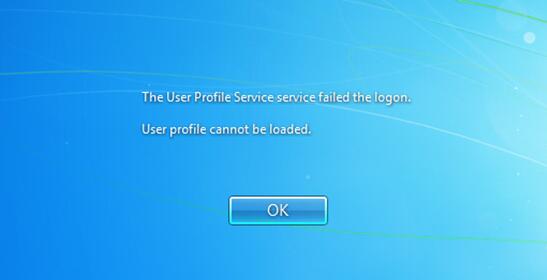
3 طرق لحل مشكلة “فشل خدمة ملف تعريف المستخدم في تسجيل الدخول”
الحل 1: إنشاء حساب مسؤول
إذا كان لديك حساب مستخدم واحد فقط وتعرض ملف المستخدم للتلف، فلن تتمكن من الدخول إلى النظام. أما إذا كان لديك حسابات متعددة وفشل حساب المدير، يمكنك استخدام حساب مستخدم عادي للوصول إلى Windows 7. ومع ذلك، قد لا يُسمح لك بتنفيذ بعض الإعدادات أو الأوامر باستخدام الحساب الذي لا يملك صلاحيات إدارية في Windows 7. لذا من الضروري إنشاء حساب مدير جديد !
يُنصح باستخدام أداة إنقاذ النظام من جهة خارجية، Renee PassNow التي يمكنك استخدامها لإنشاء حساب مسؤول عند تشغيل Windows أو عدم تمكنه من التشغيل بشكل صحيح.لا يتطلب الأمر سوى بضع خطوات بسيطة لإنشائها ويمكنك الوصول إلى Windows 7 مرة أخرى!
الخطوة 1: قم بتنزيل Renee PassNow وتثبيته على أي جهاز كمبيوتر يعمل بنظام Windows.

العملية آمنة وبسيطة لا تؤدي إلى أي ضرر للملفات أو أنظمة التشغيل، يمكن تشغيلها بشكل مستقل دون المعرفة المهنية ذات الصلة.
دعم لإزالة كلمات مرور الحسابات المختلفة بما فيها حسابات المسؤول والحسابات المحلية وحساب مايكروسوفت لنظام التشغيل Windows 10 / 8.1 / 8/7 / XP / Vista / 2008/2003.
استخدام على نطاق واسع دعم وضع التمهيد UEFI / Legacy، والذي يمكن استخدامه على المزيد من أجهزة الكمبيوتر وأجهزة الكمبيوتر المحمولة وحتى ألترابوك(مثل Surface).
وظائف أخرى يمكن إصلاح فشل بدء تشغيل Windows، مسح ملفات القرص نهائيا، استعادة الملفات ونقل بيانات محرك القرص دون بيئة نظام ويندوز، وتحويل حساب مايكروسوفت إلى حساب محلي.
قدم نسخة تجريبية مجانية يمكنك استخدام الإصدار التجريبي المجاني للتحقق مما إذا كان يمكن حل المشكلة.
دعم لإزالة كلمات مرور الحسابات المختلفة بما فيها حسابات المسؤول والحسابات المحلية العامة
تحويل حساب مايكروسوفت إلى حساب محلي يمكن تحويل حساب Microsoft إلى حساب محلي في ويندوز 10 / 8.1 / 8 لتحصل على النظام بسرعة.
العملية بسيطة وسهلة الفهم يمكن تشغيلها بشكل مستقل دون المعرفة المهنية ذات الصلة. متوفق مع ويندوز 10، 8.1، 8، 7، Vista و XP.
نصيحة: بعد تثبيت البرنامج، تحتاج إلى تنزيل ملف ISO من الواجهة. وتحتاج إلى تنزيل ملف ISO مرة أخرى بعد تنشيط البرنامج للحصول على كامل من الوظائف.
الخطوة 2: اختر طريقة الإنشاء، USB أو CD/DVD.
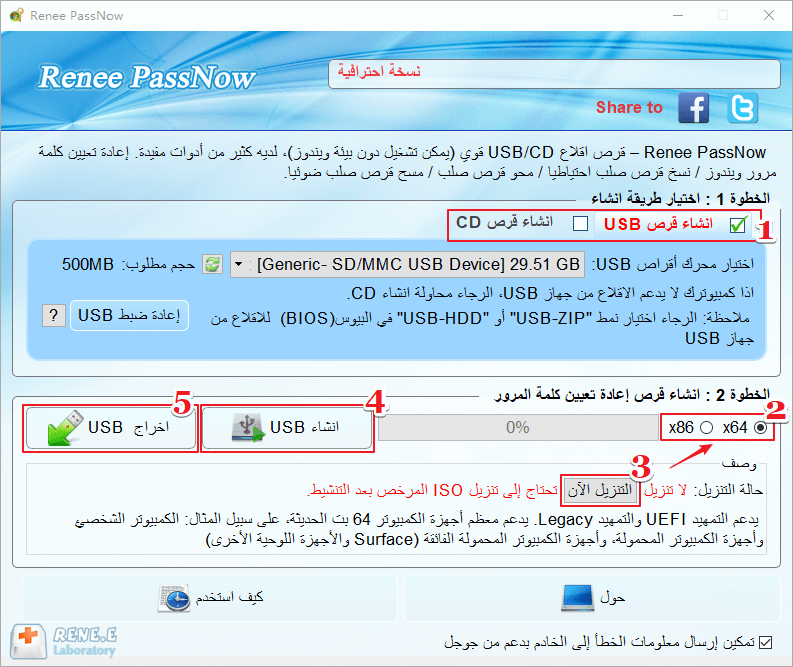
الخطوة 3: قم بتمهيد الكمبيوتر المستهدف من محرك أقراص USB/CD/DVD لإعادة تعيين كلمة المرور الذي تم إنشاؤه.
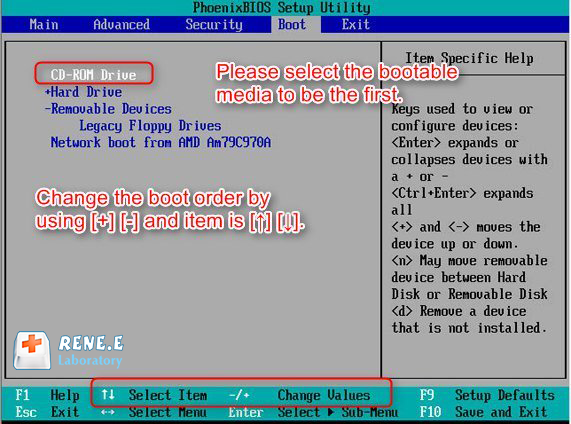
الخطوة 4: حدد “PassNow!”.
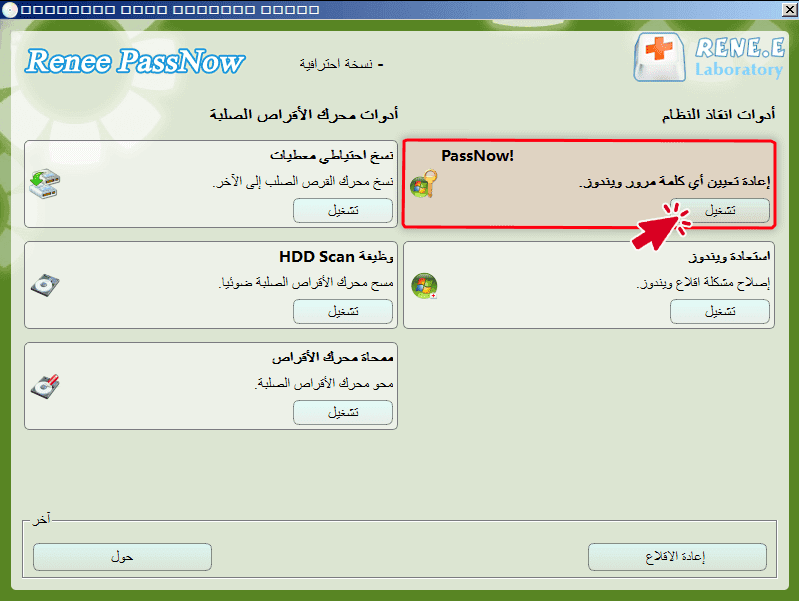
الخطوة 5: قم بإنشاء حساب مسؤول جديد للوصول السريع إلى جهاز الكمبيوتر الخاص بك.الرجاء النقر فوق “إنشاء حساب جديد”.
تم إنشاء حساب مدير باسم Reneelab بصلاحيات مدير، وكلمة المرور الافتراضية هي 123456789. يمكنك تغيير كلمة المرور للحساب المستهدف باستخدام هذا الحساب الجديد.
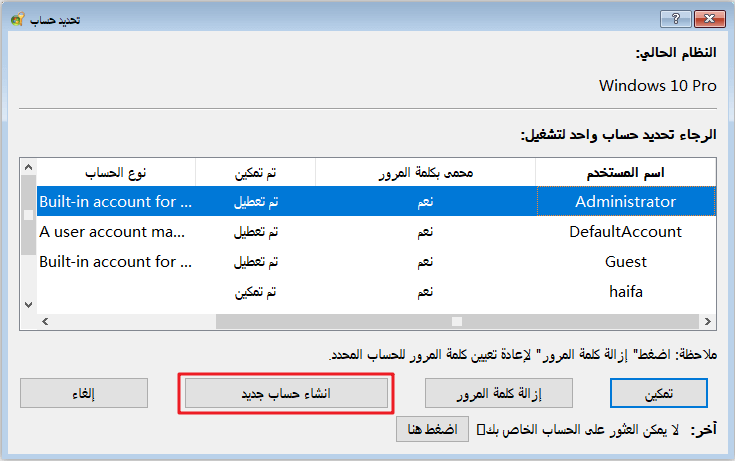
الحل 2: استعادة الملفات المفقودة

العملية آمنة وبسيطة لا تؤدي إلى أي ضرر للملفات أو أنظمة التشغيل، يمكن تشغيلها بشكل مستقل دون المعرفة المهنية ذات الصلة.
دعم لإزالة كلمات مرور الحسابات المختلفة بما فيها حسابات المسؤول والحسابات المحلية وحساب مايكروسوفت لنظام التشغيل Windows 10 / 8.1 / 8/7 / XP / Vista / 2008/2003.
استخدام على نطاق واسع دعم وضع التمهيد UEFI / Legacy، والذي يمكن استخدامه على المزيد من أجهزة الكمبيوتر وأجهزة الكمبيوتر المحمولة وحتى ألترابوك(مثل Surface).
وظائف أخرى يمكن إصلاح فشل بدء تشغيل Windows، مسح ملفات القرص نهائيا، استعادة الملفات ونقل بيانات محرك القرص دون بيئة نظام ويندوز، وتحويل حساب مايكروسوفت إلى حساب محلي.
قدم نسخة تجريبية مجانية يمكنك استخدام الإصدار التجريبي المجاني للتحقق مما إذا كان يمكن حل المشكلة.
دعم لإزالة كلمات مرور الحسابات المختلفة بما فيها حسابات المسؤول والحسابات المحلية العامة
تحويل حساب مايكروسوفت إلى حساب محلي يمكن تحويل حساب Microsoft إلى حساب محلي في ويندوز 10 / 8.1 / 8 لتحصل على النظام بسرعة.
العملية بسيطة وسهلة الفهم يمكن تشغيلها بشكل مستقل دون المعرفة المهنية ذات الصلة. متوفق مع ويندوز 10، 8.1، 8، 7، Vista و XP.
نصيحة: بعد تثبيت البرنامج، تحتاج إلى تنزيل ملف ISO من الواجهة. وتحتاج إلى تنزيل ملف ISO مرة أخرى بعد تنشيط البرنامج للحصول على كامل من الوظائف.
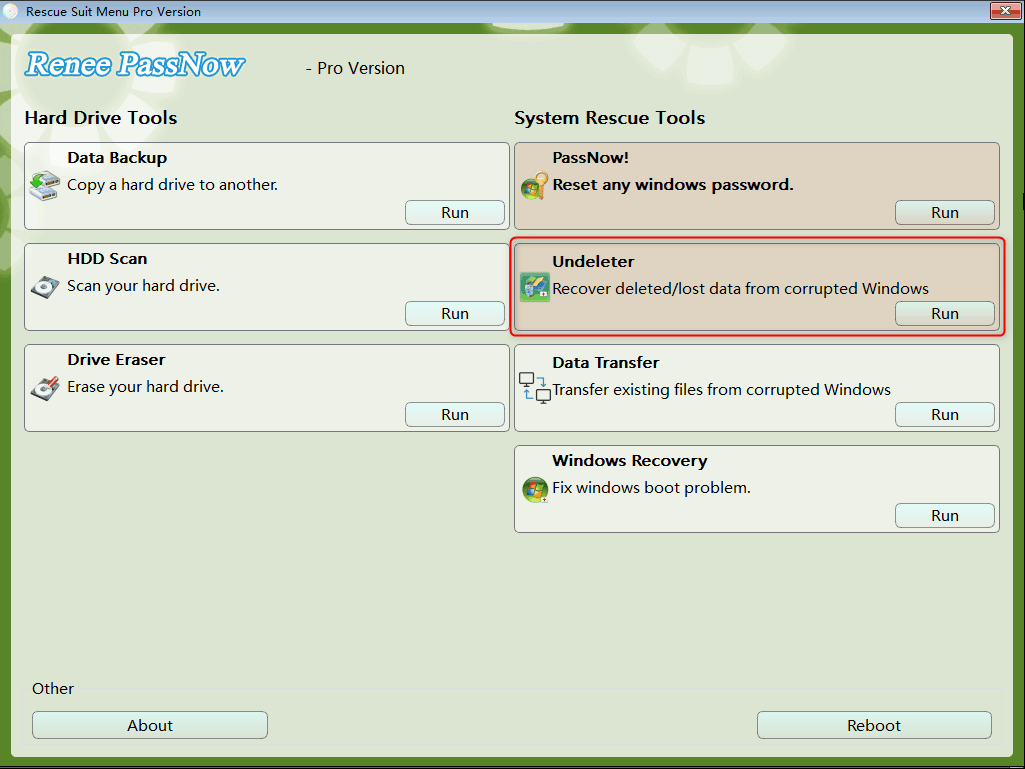
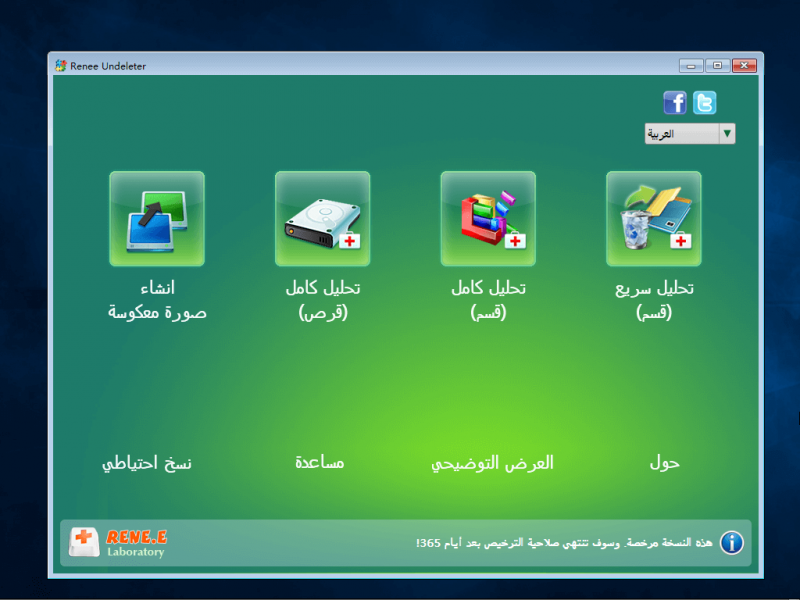
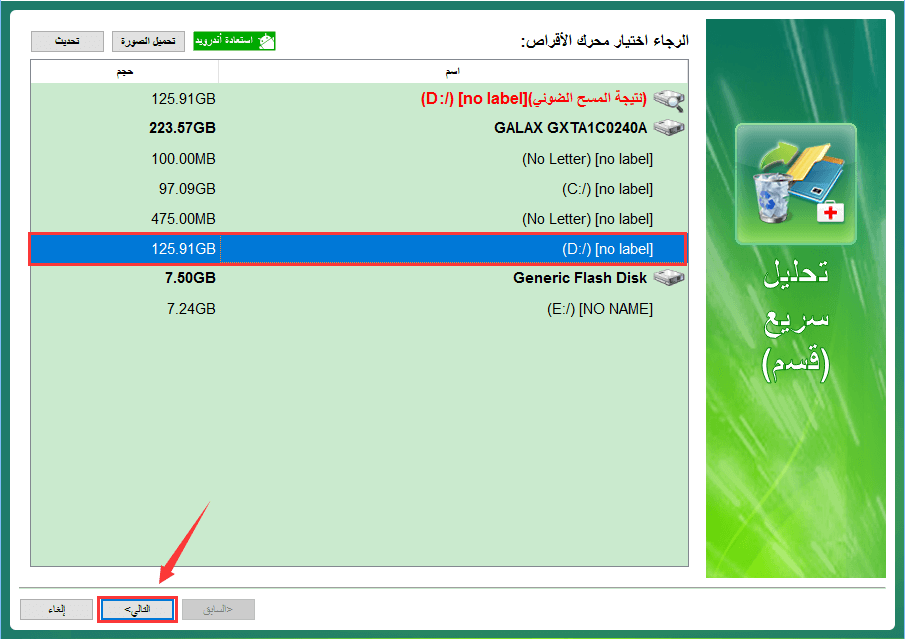
إذا لم تتمكن من العثور على الملف المستهدف بعد إجراء فحص سريع، فمن المستحسن تحديد “تحليل سريع (قسم)” مرة أخرى ثم إجراء فحص عميق”. يرجى ملاحظة أن وضع “الفحص العميق” سيستغرق وقتًا أطول لفحص القرص الصلب بالكامل.
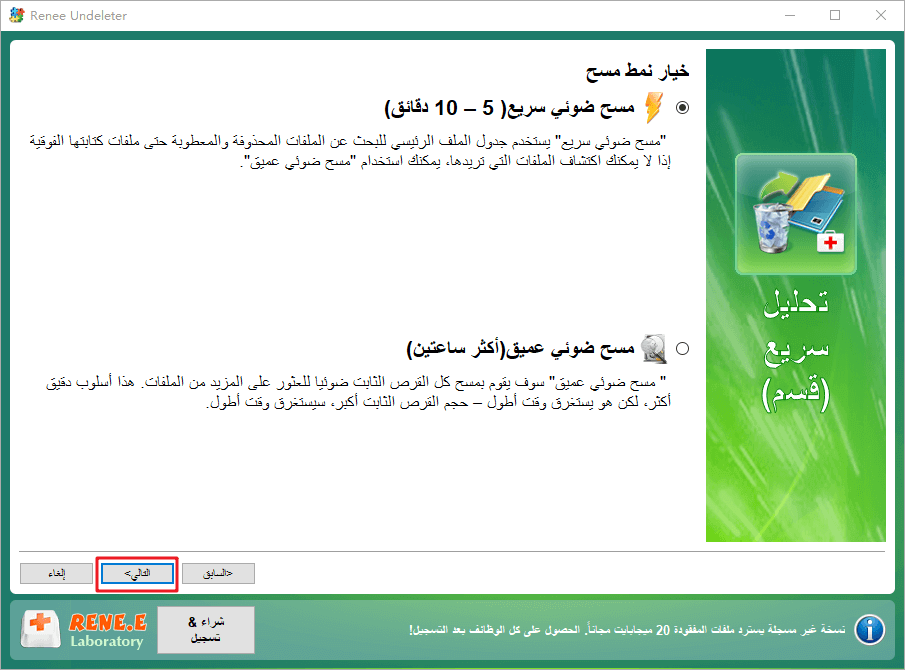
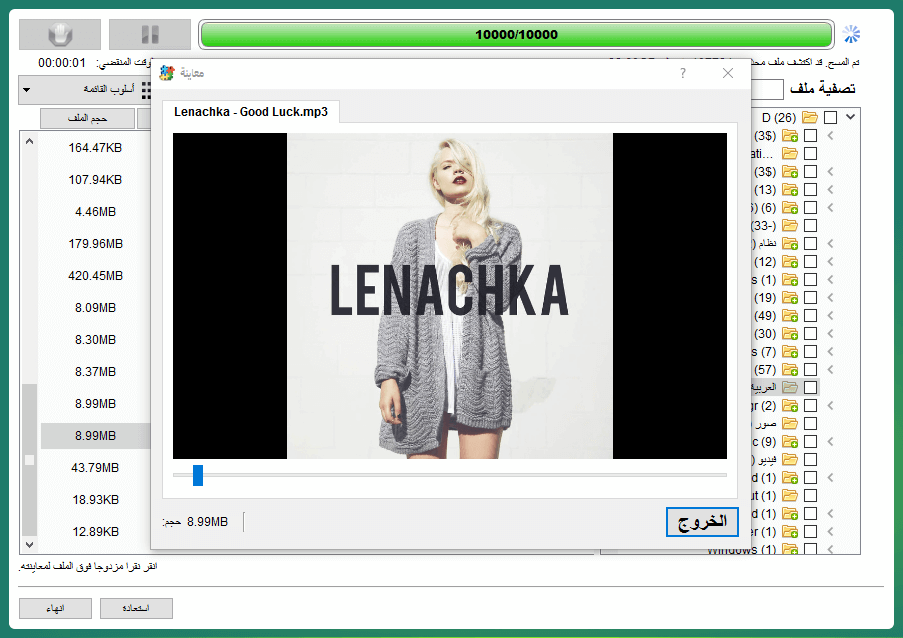
الحل 3: إصلاح ملف تعريف حساب المستخدم باستخدام محرر التسجيل
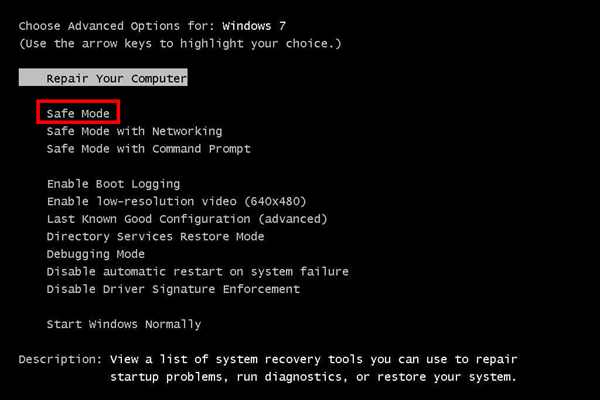
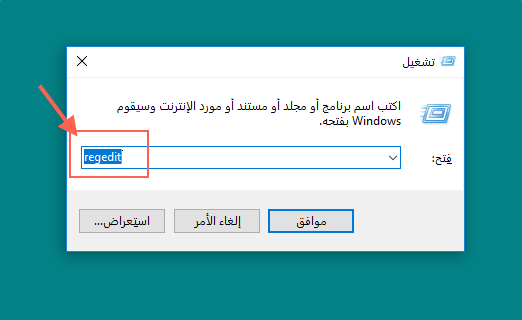
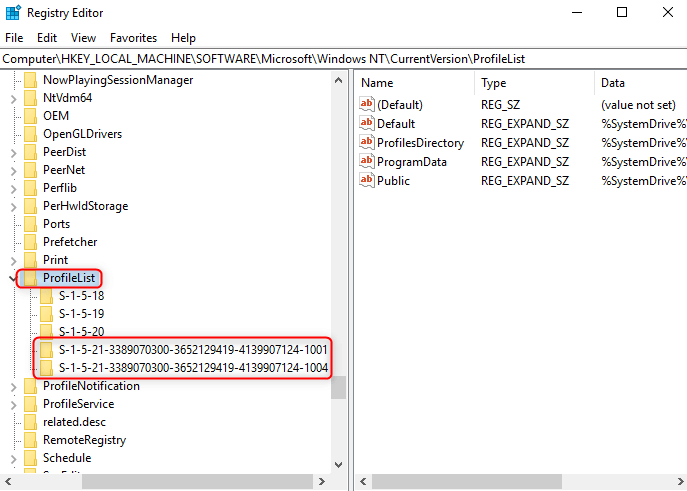
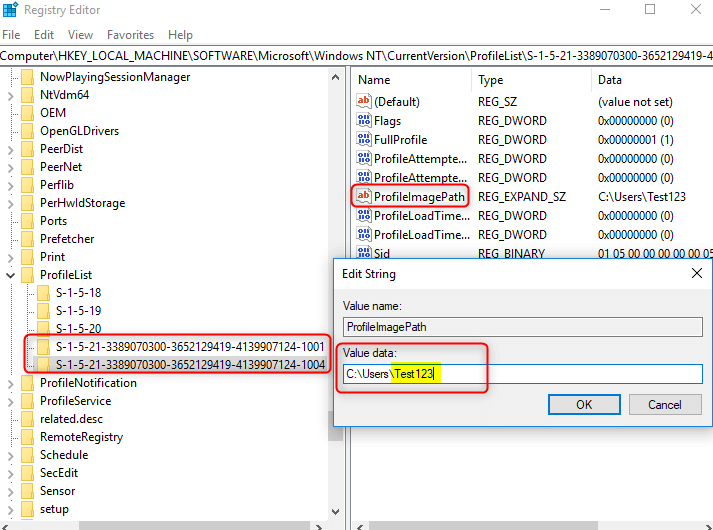
- إذا كان لديك مجلد واحد فقط يبدأ بـ S-1-5 ويتبعه أرقام طويلة وينتهي بـ .bak، فانقر بزر الماوس الأيمن فوق المجلد ثم انقر فوق “إعادة التسمية”.أزل .bak واضغط على Enter.
a.
أ.انقر بزر الماوس الأيمن على المجلد الذي لا يحتوي على .bak ثم انقر فوق “إعادة التسمية”.اكتب .ba واضغط على Enter.
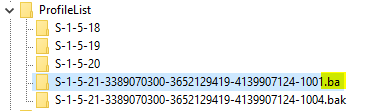
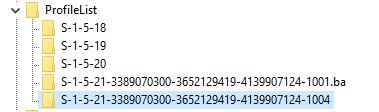
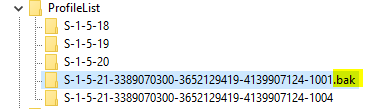
الخطوة 6: انقر فوق المجلد الذي لا يحتوي على .bak.انقر نقرًا مزدوجًا فوق “RefCount” في الجزء الأيمن، واكتب 0 في بيانات القيمة وانقر فوق “موافق”.ثم انقر نقرًا مزدوجًا فوق “State”، واكتب 0 في بيانات القيمة وانقر فوق “موافق”.
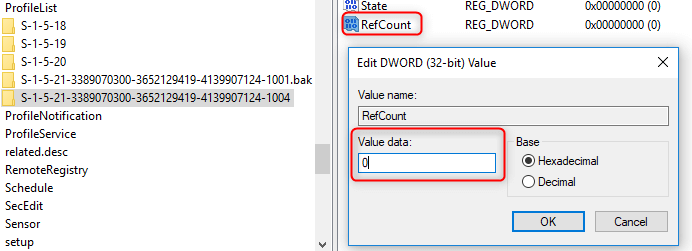
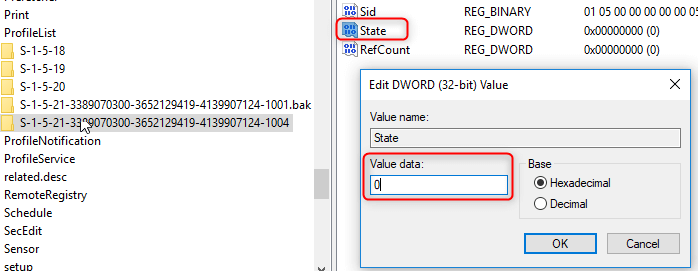
إذا لم ينجح هذا الحل، فمن المقترح إنشاء حساب مسؤول جديد لتسجيل الدخول إلى Windows 7 بسرعة.
روابط متعلقة :
طرق تسريع الكمبيوتر لأنظمة مختلفة
05/11/2019
محمد : يجد العديد من المستخدمين أن أجهزة الكمبيوتر الخاصة بهم تتباطأ مع مرور الوقت. في مثل هذه الحالة، قد...


